Het is algemeen bekend dat Google uw Google Foto's-inhoud scant om u advertenties weer te geven die beter aansluiten bij uw interesses. Terwijl sommigen dat misschien accepteren, vinden anderen dat opdringerig genoeg om actie te willen ondernemen.
Technisch gezien kun je een Google Foto's-account niet verwijderen, noch kun je de Google Foto's-app van je apparaat verwijderen zonder alle andere Google-accountfuncties te verliezen. Hieronder vindt u meer details. Deze instelling is een manier waarop Google de controle over u behoudt!
Afhankelijk van het niveau van uw bezorgdheid, zijn er een aantal manieren om uw probleem met Google Foto's op te lossen. Maar voordat u doorgaat, is het essentieel om de reden vast te stellen waarom u uw Foto's-account in de eerste plaats wilt verwijderen. Deze stap zorgt ervoor dat u uw Google Foto's-account niet verwijdert als dat niet nodig is.
Waarom Google Foto's verwijderen?
Een van de meest voorkomende redenen waarom mensen hun Google Foto's-account willen verwijderen, is omdat ze bijna geen opslagruimte meer hebben in de cloud. Het verwijderen van al hun foto's lijkt een uitstekende manier om dit probleem op te lossen.
Een andere veel voorkomende en steeds belangrijker reden heeft betrekking op veiligheid en privacy. Veel mensen voelen zich niet op hun gemak bij het delen van hun foto's op een cloudopslagservice die hackers kunnen aanvallen en die Google kan analyseren om onder andere interessante advertenties weer te geven.
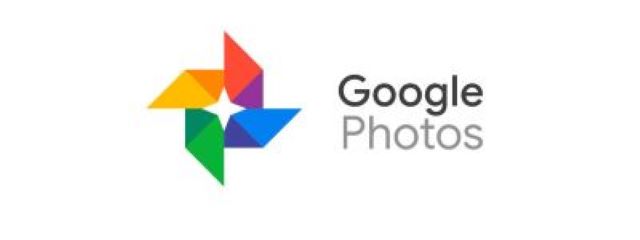
Waarom Google Foto's niet verwijderen?
Als je vanwege ruimtebeperkingen je Google Foto's-account wilt verwijderen, kun je dit optimaliseren door de kwaliteit van Google Foto te wijzigen van 'Origineel' in 'Opslagbesparing' (voorheen 'Hoge kwaliteit' genoemd).
Als u niet wilt dat Google Foto's afbeeldingen van uw telefoon ontvangt, schakelt u synchronisatie uit.
Stel dat u de Galerij-app van uw telefoon wilt gebruiken om uw foto's te beheren. In dat geval kunt u Google Foto's volledig van uw apparaat verwijderen in plaats van het Google-account van uw telefoon te verwijderen, waardoor alle andere Google-functies voor dat account worden uitgeschakeld.
Google Foto's-account op apparaat verwijderen met Android
In dit proces, u verwijdert de app niet, maar uw account ervan. Er is geen manier om een account helemaal uit Foto's te verwijderen zonder al het andere dat met Google is verbonden, te verliezen. U kunt synchronisatie echter uitschakelen, en alle foto's en afbeeldingen die zijn geüpload via Google Foto's blijven in de cloud, maar nieuwe zal er niet heen gaan. Verder kunt u Google Foto's verwijderen zolang er geen accounts zijn aangemeld, dan kunt u in plaats daarvan de standaard afbeeldingsviewer van uw telefoon gebruiken.
- Start de "Google Foto's" Android-app en tik vervolgens op je "profielpictogram" in het gedeelte rechtsboven.

- Selecteer uw momenteel actieve profiel.

- Kiezen "Gebruik zonder account."

Nadat je de bovenstaande stappen hebt voltooid, heb je je account met succes verwijderd uit Google Foto's en wordt het een standaard offline afbeeldingsviewer voor je Android-telefoon, tenzij je besluit het te verwijderen. Natuurlijk, jouw cloud blijft als u ooit opgeslagen afbeeldingen wilt bekijken binnen uw Google Foto's-account.
Google Foto's-account op een iPhone verwijderen
Net als Android-apparaten gebruiken iPhones Google Foto's ook als offline viewer bij het verwijderen van je Foto's-account, en alle eerder gesynchroniseerde afbeeldingen blijven in de app in de cloud. Aangezien er geen manier is om uw Google Foto's-account te verwijderen, kunt u deze loskoppelen van de Google Foto's-app op uw iPhone.
- Open "Google Foto's" op je iPhone.
- Selecteer uw profielpictogram, dat u in de rechterbovenhoek kunt vinden.
- Kies je profiel en tik op "Gebruik zonder account."
Nu is uw Google-account niet aangemeld bij Foto's, dus de app dient als een eenvoudige offline afbeeldingsviewer. Houd er rekening mee dat accounts nog steeds in Google Foto's worden weergegeven, maar dat u bij geen van hen bent aangemeld, dus u kunt de app desgewenst verwijderen. Natuurlijk, jouw cloud blijft als u ooit opgeslagen afbeeldingen wilt bekijken binnen uw Google Foto's-account.
De Google Foto's-app op een pc verwijderen
De pc-versie van Google Foto's is anders dan Android- en iOS-apps omdat het geen Android-apparaat is. Als u de app verwijdert, blijven uw bestaande in de cloud opgeslagen afbeeldingen in de cloud om ze op elk moment te kunnen bekijken. Verder, de pc-app is eigenlijk Google Drive dat Google Foto's alleen voor beeldback-ups biedt. Daarom, als je de app verwijdert, worden cloudafbeeldingen niet verwijderd, ook niet degene die je via Windows hebt gesynchroniseerd.

- Launch "Instellingen" van het "Windows Start-menu".

- Klik op "Toepassingen."

- Selecteer 'Google Drive', klik dan op "Verwijderen."

- Klik "Verwijderen" nogmaals in de Windows-bevestigingspop-up.

- Selecteer "Verwijderen" in het pop-upvenster van Google Drive.

- Klik op "Dichtbij" in het pop-upvenster van Google Drive zodra de verwijdering is voltooid.

Uw Google-account volledig verwijderen
Er is geen manier om uw Google Foto's-account volledig te verwijderen, maar u kunt de app van uw apparaten verwijderen, en u kunt alles erin verwijderen om uw privacy te beschermen. Het dichtst bij het wissen van uw Google Foto's-account is om alle gegevens in de cloud te verwijderen en alle verbonden Google-accounts te verwijderen.
Nu u weet hoe u Google Foto's onder controle kunt houden, kunt u eenvoudig het niveau van uw betrokkenheid bij de service beheren of uw Google-accounts ervan verwijderen. Hoewel het leuk is om een back-up van je foto's ergens in de cloud te bewaren, ben je het er misschien niet mee eens dat Google Foto's de beste service voor de klus is. Daarnaast zijn er genoeg alternatieven om te verkennen.
Is het je gelukt om je toegang tot Google Foto's naar wens in te stellen? Welke optie werkt het beste voor jou? Deel uw ervaringen in de opmerkingen hieronder.








